Come rimuovere il malware backdoor Wroba dal tuo dispositivo Android
TrojanConosciuto anche come: Wroba virus
Ottieni una scansione gratuita e controlla se il tuo computer è infetto.
RIMUOVILO SUBITOPer utilizzare tutte le funzionalità, è necessario acquistare una licenza per Combo Cleaner. Hai a disposizione 7 giorni di prova gratuita. Combo Cleaner è di proprietà ed è gestito da RCS LT, società madre di PCRisk.
Cos'è Wroba malware?
Wroba è un programma dannoso di tipo backdoor, che i nostri ricercatori hanno campionato da VirusTotal. È stato osservato che questo malware mirato al sistema operativo Android è stato diffuso tramite la campagna SMiSing "Roaming Mantis". Le operazioni iniziali erano incentrate sull'Asia: Giappone, Taiwan, Corea, Cina e India. Tuttavia, "Roaming Mantis" ha iniziato a prendere di mira anche l'Europa, con Francia e Germania come aree di particolare interesse.
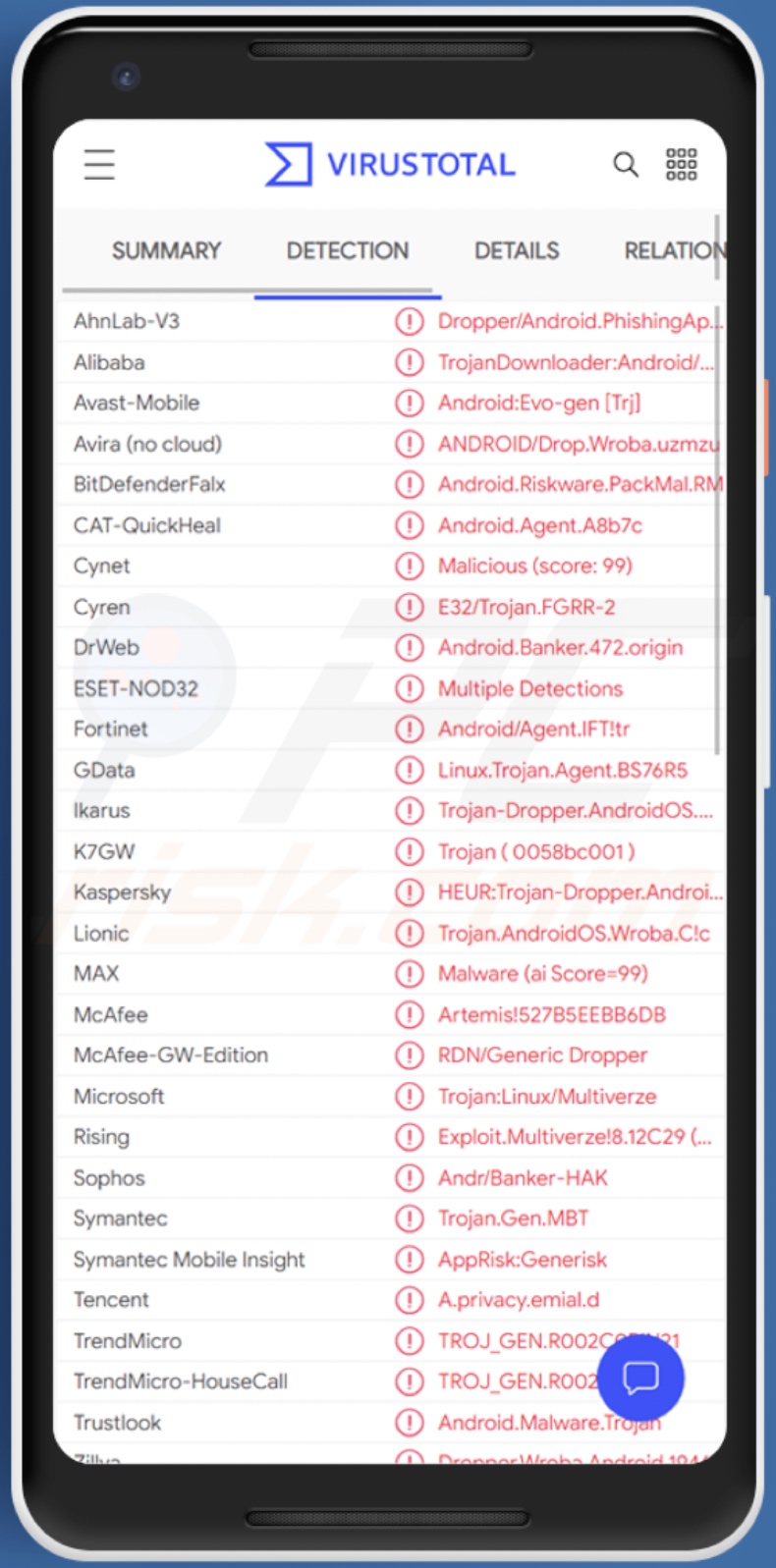
Panoramica del malware Wroba
Sulla base della nostra ricerca e analisi, Wroba è progettato per infiltrarsi nei dispositivi Android: eseguire comandi dannosi e rubare dati dai sistemi infetti. Questo malware inizia le sue operazioni raccogliendo informazioni sul dispositivo mobile.
Wroba è in grado di modificare le impostazioni Wi-Fi, forzare l'apertura di siti Web, bloccare il telefono, visualizzare la schermata iniziale ed eseguire altri comandi. Questa backdoor può anche inviare SMS (messaggi di testo), che potrebbero essere utilizzati per promuovere il malware tramite SMiSing o per inviare messaggi a numeri premium (generare entrate attraverso le tariffe degli SMS).
Le nuove versioni di Wroba possono ottenere le cartelle della galleria e le foto archiviate nel dispositivo compromesso. I criminali informatici utilizzano spesso tali funzionalità nella speranza di acquisire dati di identificazione personale o relativi alla finanza (ad esempio, foto di carte d'identità o patenti di guida, schermate di transazioni monetarie, ecc.). Inoltre, i contenuti compromettenti potrebbero essere utilizzati per scopi di ricatto o sestorsione.
Per riassumere, le infezioni da malware backdoor di Wroba possono causare gravi problemi di privacy, perdite finanziarie e persino furto di identità.
| Nome | Wroba virus |
| Tipo di minaccia | Malware Android, applicazione dannosa. |
| Nomi rilevati | Avast-Mobile (Android:Evo-gen [Trj]), ESET-NOD32 (rilevamenti multipli), Fortinet (Android/Agent.IFT!tr), Kaspersky (HEUR:Trojan-Dropper.AndroidOS.Wroba.o), McAfee ( Artemis!527B5EEBB6DB), Elenco completo (VirusTotal) |
| Sintomi | Il dispositivo funziona lentamente, le impostazioni di sistema vengono modificate senza l'autorizzazione dell'utente, vengono visualizzate applicazioni discutibili, l'utilizzo di dati e batteria aumenta in modo significativo, i browser reindirizzano a siti Web discutibili, vengono forniti annunci pubblicitari intrusivi. |
| Metodi distributivi | Allegati e-mail infetti, pubblicità online dannose, ingegneria sociale, applicazioni ingannevoli, siti Web truffa. |
| Danni | Informazioni personali rubate (messaggi privati, accessi/password, ecc.), riduzione delle prestazioni del dispositivo, batteria scarica rapidamente, diminuzione della velocità di Internet, enormi perdite di dati, perdite monetarie, identità rubata (le app dannose potrebbero abusare delle app di comunicazione). |
| Rimozione del Malware (Android) | Per eliminare le infezioni da malware, i nostri ricercatori di sicurezza consigliano di scansionare il tuo dispositivo Android con un software anti-malware legittimo. Noi raccomandiamo Avast, Bitdefender, ESET or Malwarebytes. |
Esempi di malware specifici per Android
SharkBot, Medusa, FaceStealer, e PixStealer sono solo alcuni esempi di malware che prendono di mira Android. In genere, il software dannoso può avere un'ampia varietà di capacità dannose, che possono essere in varie combinazioni.
Le funzionalità più diffuse includono: estrazione di file/dati, download/installazione di malware aggiuntivo, accesso remoto/abilitazione del controllo, spionaggio (ad es. keylogging, registrazione di audio/video tramite microfoni e telecamere, ecc.), crittografia dei dati/blocco dello schermo a scopo di riscatto (ransomware), e così via.
Indipendentemente dal modo in cui opera il malware, le sue infezioni mettono in pericolo l'integrità del dispositivo e la sicurezza dell'utente. Pertanto, consigliamo vivamente di eliminare tutte le minacce immediatamente dopo il rilevamento.
In che modo Wroba si è infiltrato nel mio dispositivo?
Come accennato nell'introduzione, Wroba è stata attivamente diffusa tramite una campagna SMiShing denominata "Roaming Mantis". Questa tecnica comporta l'invio di messaggi di testo che includono collegamenti a siti Web dannosi, che scaricano/installano di nascosto malware o inducono gli utenti a farlo da soli.
Nelle campagne "Roaming Mantis", gli utenti Android vengono reindirizzati a siti che proliferano malware, mentre i dispositivi iOS aprono pagine Web di phishing. Inoltre, se l'indirizzo IP dell'utente (geolocalizzazione) non è incluso nell'elenco di destinazione, viene presentata una falsa pagina di "errore 404" (sito web non trovato).
È possibile che Wroba si infiltri nei dispositivi con metodi diversi, poiché i criminali informatici spesso utilizzano più tecniche per distribuire malware.
Oltre a SMiSing, vengono utilizzate campagne di spam e-mail. Le e-mail di spam possono contenere file infetti come allegati o collegamenti per il download. I file virulenti possono essere archivi, eseguibili, documenti PDF e Microsoft Office, JavaScript, ecc. Quando i file vengono aperti, viene attivata la catena di infezione.
Il software dannoso può anche essere mascherato o raggruppato con contenuto ordinario e distribuito tramite canali di download dubbi (ad esempio, siti Web non ufficiali e freeware, reti di condivisione peer-to-peer, ecc.). Gli strumenti di attivazione illegale ("crack") possono infettare i sistemi invece di attivare programmi su licenza. Gli aggiornamenti falsi causano infezioni sfruttando le debolezze del software obsoleto e/o installando malware.
Come evitare l'installazione di malware?
Consigliamo vivamente di prestare attenzione alla posta in arrivo (ad es. email, SMS, ecc.). Pertanto, i collegamenti e gli allegati presenti nei messaggi sospetti non devono essere aperti, poiché ciò può causare un'infezione del sistema. Inoltre, consigliamo di ricercare software e di scaricare solo da fonti ufficiali/verificate. Inoltre, tutti i programmi devono essere attivati e aggiornati con strumenti forniti da sviluppatori legittimi.
Dobbiamo sottolineare l'importanza di avere un antivirus affidabile installato e mantenuto aggiornato. Questo software deve essere utilizzato per eseguire scansioni regolari del sistema e per rimuovere le minacce rilevate.
Menu:
- Introduzione
- Come eliminare la cronologia di navigazione dal browser Web Chrome?
- Come disabilitare le notifiche del browser nel browser Web Chrome?
- Come ripristinare il browser Web Chrome?
- Come eliminare la cronologia di navigazione dal browser Web Firefox?
- Come disabilitare le notifiche del browser nel browser Web Firefox?
- Come resettare il browser web Firefox?
- Come disinstallare applicazioni potenzialmente indesiderate e/o dannose?
- Come avviare il dispositivo Android in "Modalità provvisoria"?
- Come controllare l'utilizzo della batteria di varie applicazioni?
- Come controllare l'utilizzo dei dati di varie applicazioni?
- Come installare gli ultimi aggiornamenti software?
- Come ripristinare il sistema allo stato predefinito?
- Come disabilitare le applicazioni con privilegi di amministratore?
Elimina la cronologia di navigazione dal browser web Chrome:

Tocca il pulsante "Menu" (tre punti nell'angolo in alto a destra dello schermo) e seleziona "Cronologia" nel menu a discesa aperto.

Tocca "Cancella dati di navigazione", seleziona la scheda "AVANZATO", scegli l'intervallo di tempo e i tipi di dati che desideri eliminare e tocca "Cancella dati".
Disabilita le notifiche del browser nel browser web Chrome:

Tocca il pulsante "Menu" (tre punti nell'angolo in alto a destra dello schermo) e seleziona "Impostazioni" nel menu a discesa aperto.

Scorri verso il basso fino a visualizzare l'opzione "Impostazioni sito" e toccala. Scorri verso il basso fino a visualizzare l'opzione "Notifiche" e toccala.

Trova i siti Web che forniscono notifiche del browser, toccali e fai clic su "Cancella e ripristina". Ciò rimuoverà le autorizzazioni concesse a questi siti Web per fornire notifiche, tuttavia, se visiti di nuovo lo stesso sito, potrebbe richiedere nuovamente l'autorizzazione.
Puoi scegliere se concedere o meno questi permessi (se scegli di rifiutare, il sito andrà nella sezione "Bloccato" e non chiederà più il permesso).
Ripristina il browser web Chrome:

Vai su "Impostazioni", scorri verso il basso fino a visualizzare "App" e toccalo.

Scorri verso il basso fino a trovare l'applicazione "Chrome", selezionala e tocca l'opzione "Archiviazione".

Tocca "GESTISCI MEMORIZZAZIONE", quindi "CANCELLA TUTTI I DATI" e conferma l'azione toccando "OK". Tieni presente che il ripristino del browser eliminerà tutti i dati memorizzati all'interno. Pertanto, tutti gli accessi/password salvati, la cronologia di navigazione, le impostazioni non predefinite e altri dati verranno eliminati. Dovrai anche accedere nuovamente a tutti i siti web.
Elimina la cronologia di navigazione dal browser web Firefox:

Tocca il pulsante "Menu" (tre punti nell'angolo in alto a destra dello schermo) e seleziona "Cronologia" nel menu a discesa aperto.

Scorri verso il basso fino a visualizzare "Cancella dati privati" e toccalo. Seleziona i tipi di dati che desideri rimuovere e tocca "CANCELLA DATI".
Disabilita le notifiche del browser nel browser web Firefox:

Visita il sito Web che fornisce le notifiche del browser, tocca l'icona visualizzata a sinistra della barra degli URL (l'icona non sarà necessariamente un "Blocco") e seleziona "Modifica impostazioni sito".

Nel pop-up aperto, attiva l'opzione "Notifiche" e tocca "CANCELLA".
Ripristina il browser web Firefox:

Vai su "Impostazioni", scorri verso il basso fino a visualizzare "App" e toccalo.

Scorri verso il basso fino a trovare l'applicazione "Firefox", selezionala e tocca l'opzione "Archiviazione".

Tocca "CANCELLA DATI" e conferma l'azione toccando "ELIMINA". Tieni presente che il ripristino del browser eliminerà tutti i dati memorizzati all'interno. Pertanto, tutti gli accessi/password salvati, la cronologia di navigazione, le impostazioni non predefinite e altri dati verranno eliminati. Dovrai anche accedere nuovamente a tutti i siti web.
Disinstalla applicazioni potenzialmente indesiderate e/o dannose:

Vai su "Impostazioni", scorri verso il basso fino a visualizzare "App" e toccalo.

Scorri verso il basso finché non vedi un'applicazione potenzialmente indesiderata e/o dannosa, selezionala e tocca "Disinstalla". Se, per qualche motivo, non riesci a rimuovere l'app selezionata (ad esempio, ti viene richiesto con un messaggio di errore), dovresti provare a utilizzare la "Modalità provvisoria".
Avvia il dispositivo Android in "Modalità provvisoria":
La "Modalità provvisoria" nel sistema operativo Android disabilita temporaneamente l'esecuzione di tutte le applicazioni di terze parti. L'utilizzo di questa modalità è un buon modo per diagnosticare e risolvere vari problemi (ad esempio, rimuovere le applicazioni dannose che ti impediscono di farlo quando il dispositivo è in esecuzione "normalmente").

Premi il pulsante "Power" e tienilo premuto finché non vedi la schermata "Spegni". Tocca l'icona "Spegni" e tienila premuta. Dopo pochi secondi apparirà l'opzione "Modalità provvisoria" e potrai eseguirla riavviando il dispositivo.
Controllare l'utilizzo della batteria di varie applicazioni:

Vai su "Impostazioni", scorri verso il basso fino a visualizzare "Manutenzione dispositivo" e toccalo.

Tocca "Batteria" e controlla l'utilizzo di ciascuna applicazione. Le applicazioni legittime/autentiche sono progettate per utilizzare la minor quantità di energia possibile per fornire la migliore esperienza utente e risparmiare energia. Pertanto, un utilizzo elevato della batteria potrebbe indicare che l'applicazione è dannosa.
Controlla l'utilizzo dei dati di varie applicazioni:

Vai su "Impostazioni", scorri verso il basso fino a visualizzare "Connessioni" e toccalo.

Scorri verso il basso fino a visualizzare "Utilizzo dati" e seleziona questa opzione. Come per la batteria, le applicazioni legittime/autentiche sono progettate per ridurre il più possibile l'utilizzo dei dati. Pertanto, un utilizzo significativo dei dati potrebbe indicare la presenza di un'applicazione dannosa.
Tieni presente che alcune applicazioni dannose potrebbero essere progettate per funzionare solo quando il dispositivo è connesso a una rete wireless. Per questo motivo, dovresti controllare l'utilizzo dei dati sia mobile che Wi-Fi.

Se trovi un'applicazione che utilizza dati significativi anche se non la usi mai, ti consigliamo vivamente di disinstallarla immediatamente.
Installa gli ultimi aggiornamenti software:
Mantenere aggiornato il software è una buona pratica per la sicurezza del dispositivo. I produttori di dispositivi rilasciano continuamente varie patch di sicurezza e aggiornamenti Android per correggere errori e bug, che possono essere abusati dai criminali informatici. Un sistema obsoleto è molto più vulnerabile, quindi dovresti sempre assicurarti che il software del tuo dispositivo sia aggiornato.

Vai su "Impostazioni", scorri verso il basso fino a visualizzare "Aggiornamento software" e toccalo.

Tocca "Scarica aggiornamenti manualmente" e controlla se sono disponibili aggiornamenti. In tal caso, installarli immediatamente. Ti consigliamo inoltre di abilitare l'opzione "Scarica aggiornamenti automaticamente": questo consentirà al sistema di avvisarti quando viene rilasciato un aggiornamento e/o di installarlo automaticamente.
Ripristina il sistema al suo stato predefinito:
L'esecuzione di un "Ripristino delle impostazioni di fabbrica" è un buon modo per rimuovere tutte le applicazioni indesiderate, ripristinare le impostazioni di sistema ai valori predefiniti e pulire il dispositivo in generale. Tieni inoltre presente che verranno eliminati tutti i dati all'interno del dispositivo, inclusi foto, file video/audio, numeri di telefono (memorizzati nel dispositivo, non nella scheda SIM), messaggi SMS e così via.
Cioè, il dispositivo verrà ripristinato al suo stato iniziale/di fabbrica.
Puoi anche ripristinare le impostazioni di sistema di base o semplicemente le impostazioni di rete.

Vai su "Impostazioni", scorri verso il basso fino a visualizzare "Informazioni sul telefono" e toccalo.

Scorri verso il basso fino a visualizzare "Ripristina" e toccalo. Ora scegli l'azione che vuoi eseguire:
"Ripristina impostazioni": ripristina tutte le impostazioni di sistema predefinite;
"Ripristina impostazioni di rete" - ripristina tutte le impostazioni relative alla rete ai valori predefiniti;
"Ripristino dati di fabbrica" - ripristina l'intero sistema ed elimina completamente tutti i dati memorizzati;
Disabilita le applicazioni con privilegi di amministratore:
Se un'applicazione dannosa riceve privilegi a livello di amministratore, può danneggiare seriamente il sistema. Per mantenere il dispositivo il più sicuro possibile, dovresti sempre controllare quali app hanno tali privilegi e disabilitare quelle che non dovrebbero.

Vai su "Impostazioni", scorri verso il basso fino a visualizzare "Blocco schermo e sicurezza" e toccalo.

Scorri verso il basso fino a visualizzare "Altre impostazioni di sicurezza", toccalo e quindi tocca "App di amministrazione del dispositivo".

Identifica le applicazioni che non dovrebbero avere i privilegi di amministratore, toccale e quindi tocca "DISATTIVA".
Domande Frequenti (FAQ)
Il mio dispositivo Android è stato infettato dal malware Wroba, devo formattare il mio dispositivo di archiviazione per eliminarlo?
No, la formattazione non è necessaria per la rimozione di Wroba.
Quali sono i maggiori problemi che il malware Wroba può causare?
Le minacce che rappresenta un software dannoso dipendono dalle sue funzionalità e dagli obiettivi dei criminali informatici. In generale, le infezioni da malware possono portare a gravi problemi di privacy, perdita permanente di dati, perdite finanziarie e furto di identità.
Qual è lo scopo del malware Wroba?
La maggior parte delle infezioni da malware è progettata per generare entrate per gli sviluppatori. Tuttavia, altri motivi per questi attacchi includono: divertimento dei criminali informatici, interruzione dei processi (ad es. siti Web, servizi, aziende, organizzazioni, ecc.), rancori personali, motivazioni politiche/geopolitiche e così via.
In che modo il malware Wroba si è infiltrato nel mio computer?
Il malware viene diffuso principalmente tramite posta spam, download drive-by (invisibili e ingannevoli), siti Web di download gratuiti e di terze parti, reti di condivisione peer-to-peer, truffe online, strumenti software illegali ("crack"), aggiornamenti falsi e presto. Alcuni programmi dannosi possono autoproliferarsi tramite reti locali o dispositivi di archiviazione rimovibili (ad es. dischi rigidi esterni, unità flash USB, ecc.).
Combo Cleaner mi proteggerà dai malware?
Sì, Combo Cleaner è in grado di rilevare ed eliminare la maggior parte delle infezioni malware conosciute. È interessante notare che il software dannoso di fascia alta tende a nascondersi in profondità all'interno dei sistemi, pertanto è essenziale eseguire una scansione completa del sistema.
Condividi:

Tomas Meskauskas
Esperto ricercatore nel campo della sicurezza, analista professionista di malware
Sono appassionato di sicurezza e tecnologia dei computer. Ho un'esperienza di oltre 10 anni di lavoro in varie aziende legate alla risoluzione di problemi tecnici del computer e alla sicurezza di Internet. Dal 2010 lavoro come autore ed editore per PCrisk. Seguimi su Twitter e LinkedIn per rimanere informato sulle ultime minacce alla sicurezza online.
Il portale di sicurezza PCrisk è offerto dalla società RCS LT.
I ricercatori nel campo della sicurezza hanno unito le forze per aiutare gli utenti di computer a conoscere le ultime minacce alla sicurezza online. Maggiori informazioni sull'azienda RCS LT.
Le nostre guide per la rimozione di malware sono gratuite. Tuttavia, se vuoi sostenerci, puoi inviarci una donazione.
DonazioneIl portale di sicurezza PCrisk è offerto dalla società RCS LT.
I ricercatori nel campo della sicurezza hanno unito le forze per aiutare gli utenti di computer a conoscere le ultime minacce alla sicurezza online. Maggiori informazioni sull'azienda RCS LT.
Le nostre guide per la rimozione di malware sono gratuite. Tuttavia, se vuoi sostenerci, puoi inviarci una donazione.
Donazione
▼ Mostra Discussione